

Av Gina Barrow, senast uppdaterad: January 12, 2024
"Jag kan inte lägga upp några videor på min Twitter, istället säger det hela tiden att 'Dina mediefiler kunde inte bearbetas' varje gång jag laddar upp en video. Vad är det för fel på Twitter eller är det mina videor? Tack på förhand!"
Det är verkligen frustrerande när du flera gånger har försökt ladda upp samma innehåll men appen tillåter det inte. Precis som den senaste tiden Twitter fel cirkulerar där användare bara får 'Dina mediefiler kunde inte bearbetas".
Kanske tog det här felet dig hit, eftersom du är en av de drabbade användarna och du har inte hittat lösningar någonstans. Det har gjorts många lösningar men det finns ingen definitiv lösning ännu och folk blir mer frustrerade.
Idag ska vi äntligen få åtgärda detta fel. Vi kommer att hitta sätt att lösa detta irriterande fel genom att leta efter den mest effektiva och enklaste metoden.
Del 1. Vilka medieformat stöds av TwitterDel 2. 4 korrigeringar: Twitter "Din mediefil kunde inte behandlas"Del 3. Sammanfattning
Twitter är bland de mest använda apparna för sociala medier där människor från hela världen interagerar genom att twittra sina tankar och åsikter och dela data gilla foton och videor för alla att se. Det används också i företag, särskilt för marknadsföring och reklam.
Det finns dock vissa villkor som du måste följa när du använder Twitter, särskilt när du laddar upp dina mediefiler.
Alla dina videor är inte godkända för uppladdning på Twitter. Varje video bör åtminstone uppfylla appens riktlinjer.
Enligt denna berömda app bör dina foton och videor uppfylla deras kriterier för att de ska kunna läggas upp online.
För videor, här är kraven som Twitter vill att du ska uppfylla:
Du kan nu kontrollera din video om den uppfyller något av kraven ovan. Annars kan du konvertera eller redigera mediafilen för att uppfylla specifikationerna.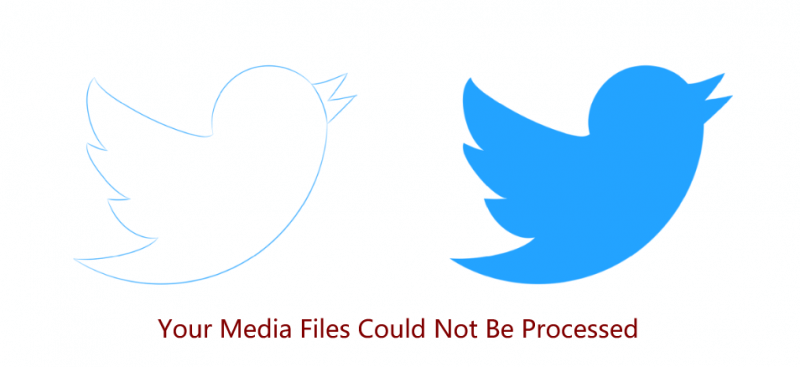
Bara för att du fick det här felmeddelandet betyder det inte att du inte längre kan ladda upp din video. Du kan fortfarande ha möjlighet att lägga upp det online så länge du konverterar det därefter.
I princip det enda sättet att lösa din mediefil kunde inte bearbetas fel på Twitter är genom att konvertera videorna med hjälp av program eller onlineappar. Oavsett om du tog videon med din mobiltelefon eller en professionell kamera, kan du alltid redigera den med olika appar.
Att göra videor för sociala medier som Twitter, Facebook, etc... kräver vissa krav innan du kan ladda upp dem. Detta beror främst på att videorna måste optimeras för olika plattformar som skrivbordet, surfplattan och din mobila enhet.
Lyckligtvis finns det många onlineappar du kan använda för att skapa videor för något av dessa sociala mediekonton. Dessa appar kommer att ta hand om de specifikationer som krävs av alla sociala medier.
För att bättre hjälpa dig att börja redigera, här är 4 av de bästa videoredigerarna online du kan använda för dina Twitter-inlägg.
Handbrake är ett nedladdningsbart program från tredje part där du kan konvertera och redigera videor för olika format och anpassa dem till alla sociala medieplattformar du vill använda.
Ladda bara ner appen och ladda upp din video så att du kan börja redigera. När du är klar med att redigera videon, glöm inte att aktivera rutan Webboptimerad i menyn Spara som.
Om du aktiverar den här funktionen justeras hela videoformatet och stilen automatiskt enligt Twitters krav.
Det bästa med den här appen är att den är gratis och med öppen källkod!
ClipChamp Create låter dig tillverka fantastiska videor för sociala medier, utbildningsvideor och presentationer. Den har ett eget galleri med bilder och mallar där du enkelt kan använda och redigera utan att behöva söka efter fantastiska bilder.
En av dess proffsfunktioner är att du direkt kan dela videon till dina sociala mediekonton utan att behöva ladda ner mediefilen till din dator. Du kan byta från ett grundläggande gratiskonto till ett skaparkonto om du vill uppgradera. Priset börjar på $9/månad.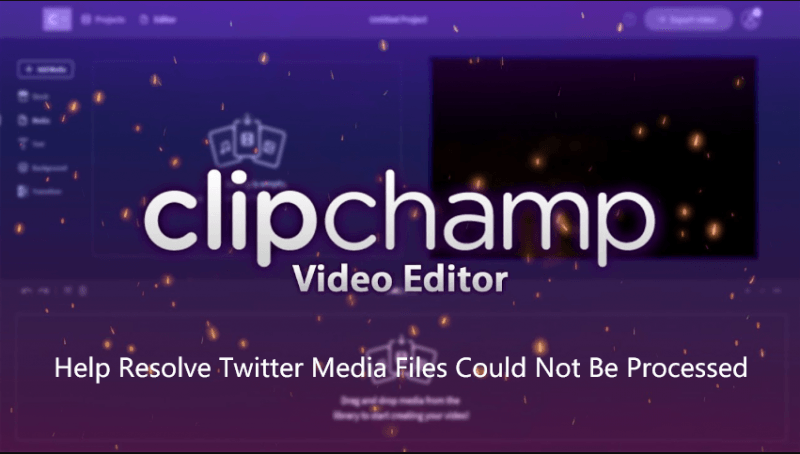
FilmoraGo är en annan videoredigerare som du kan använda direkt på din mobil. Du behöver inte överföra videon till din dator för att börja redigera. Ladda bara ner appen och börja använda coola filter, justera och njut av fler verktyg för att redigera dina videor!
FilmoraGo är gratis och tillgängligt för både iOS och Android.
Adobe Spark ger dig gratis mallar att använda för varje videokategori du vill använda. Du kan redigera dina videor på en dator från Adobes webbplats eller så kan du använda dess iOS-version så att du enkelt kan ladda ner den på din iPhone och njuta av att redigera var som helst.
Du kan dra nytta av alla dess funktioner gratis men sedan visas en vattenstämpel längst ner på skärmen. Om du inte vill att vattenstämpeln ska visas kan du byta till dess premiumkonto och låsa upp andra funktioner.
Anledningen till Twitter säger din mediefil kunde inte bearbetas är att ditt videoformat eller codec inte stöds av plattformen. Videorna måste kunna spelas på vilken enhetsplattform som helst som din mobil, surfplatta och dator utan problem. Detta är anledningen till att de har satt dessa specifikationer.
Bra, Twitter släppte sina mediaspecifikationer så att dess användare vet vilket format de ska använda plus andra krav. Du kan alltid redigera din video i enlighet med appens instruktioner.
Men om du har videor som du vill dela på Twitter men inte uppfyller ovanstående specifikationer kan du använda något av de 4 videoredigeringsprogram som vi rekommenderar.
Har du testat att redigera videor med någon av apparna vi föreslog? Kommentera oss dina tankar om vilka appar du tycker är bra för Twitter-inlägg!
Lämna en kommentar
Kommentar
Telefonöverföring
Överför data från iPhone, Android, iOS och dator till var som helst utan förlust med FoneDog Phone Transfer. Som foto, meddelanden, kontakter, musik, etc.
Gratis nedladdningHeta artiklar
/
INTRESSANTTRÅKIG
/
ENKELSVÅR
Tack! Här är dina val:
Utmärkt
Betyg: 4.7 / 5 (baserat på 64 betyg)